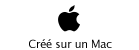Modifier l’avatar d’un compte.
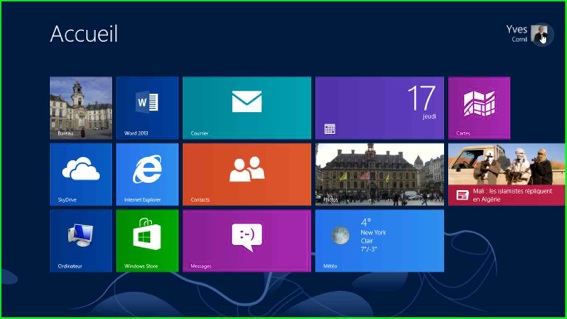
Vous pouvez accéder à certains réglages depuis l’écran d’accueil.
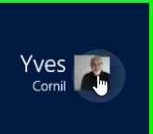
Je touche l’image de l’utilisateur.

Je peux modifier l’avatar du compte, verrouiller, me déconnecter du compte utilisateur ou changer de compte.
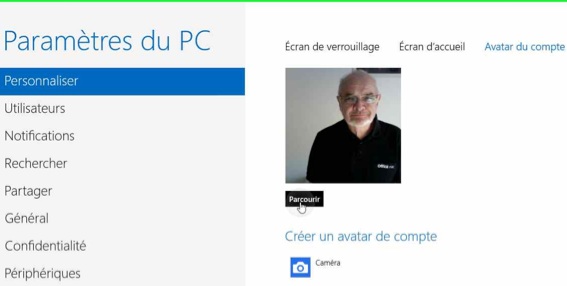
Je vais changer l’image (ou l’avatar) du compte.
Vous pouvez changer l’image depuis un fichier ou depuis la caméra de la tablette Surface.
Je touche le bouton parcourir.
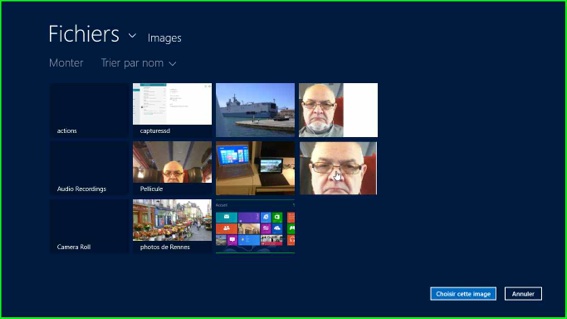
Je sélectionne une photo puis je touche le bouton choisir cette image.
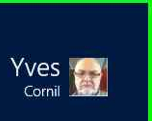
L’avatar a été modifié.
Création d’un compte utilisateur.
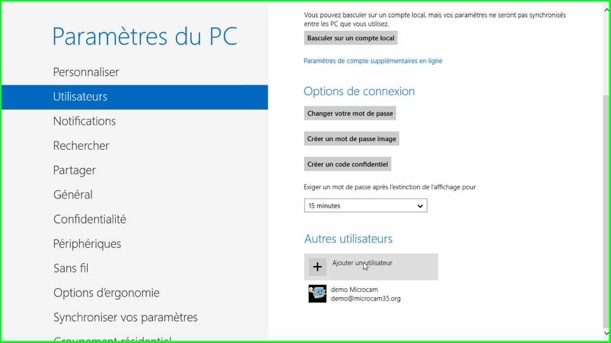
Actuellement la tablette Surface comporte 2 utilisateurs ; je vais en créer un troisième depuis les paramètres utilisateurs.
Les 2 comptes sont des comptes Microsoft ; je vais maintenant créer un compte local.
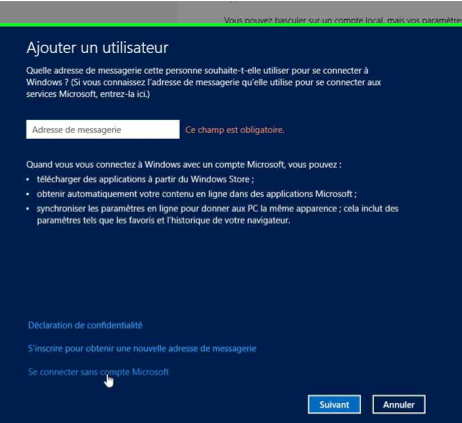

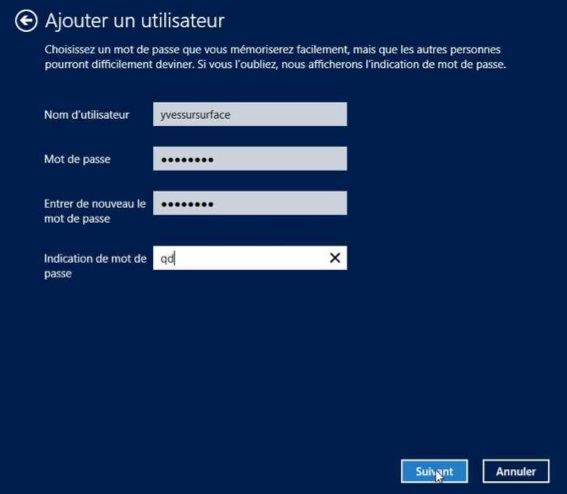
Je donne un nom d’utilisateur, un mot de passe et un indice pour le mot de passe.
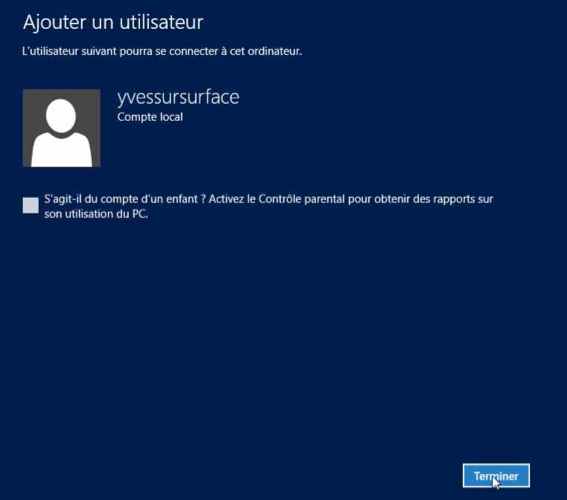
Le compte sera créé après avoir touché le bouton terminer.
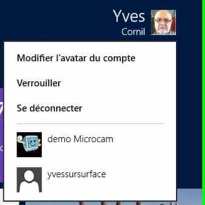
Il y a maintenant 3 comptes.
Pour suivre :
Page mise à jour le 26 janvier 2013